Question:
Comment puis-je créer un OCR de texte personnalisé ?
Solution:
Pour commencer à créer un OCR de code-barres personnalisé répondant à vos besoins professionnels, suivez les étapes détaillées ci-dessous:
- Accédez à votre page "Configurations".
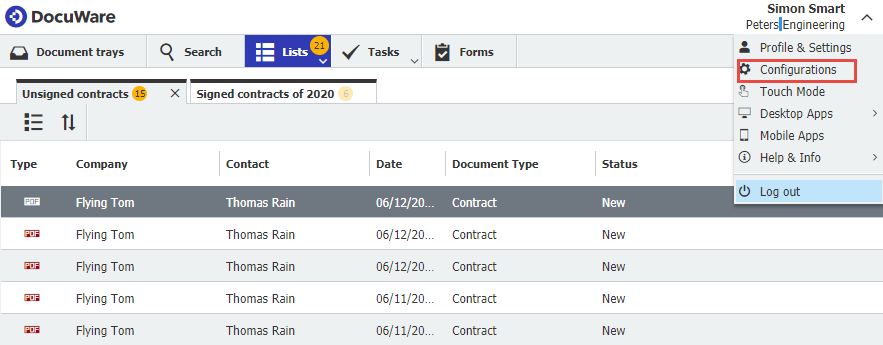
- Cliquez sur le plugin "Text and Barcode Recognition".
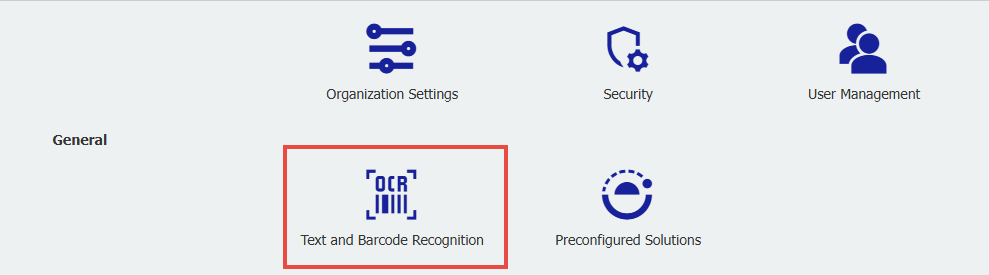
- Cliquez sur l'onglet "Texte" en haut, puis sur "Nouvelle configuration de texte"
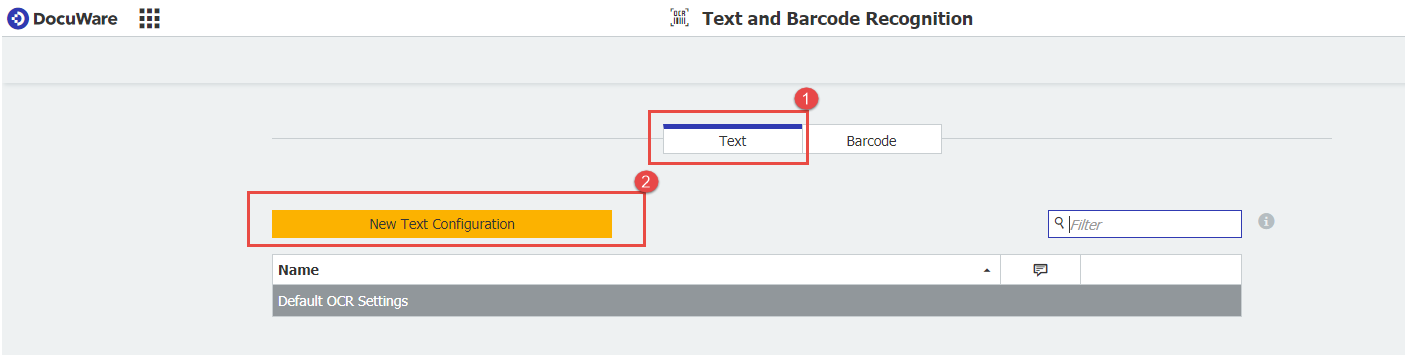
- Dans votre configuration, vous pouvez spécifier le nom et la langue du texte à utiliser pour la reconnaissance. Vous pouvez également optimiser le processus de reconnaissance de texte pour :
- Haute précision: Le texte sera reconnu avec un taux de précision plus élevé mais sera plus lent à traiter.
- Précision et vitesse moyennes : mélange de vitesse et de précision.
- Vitesse élevée : le texte sera reconnu plus rapidement mais avec une précision moindre.
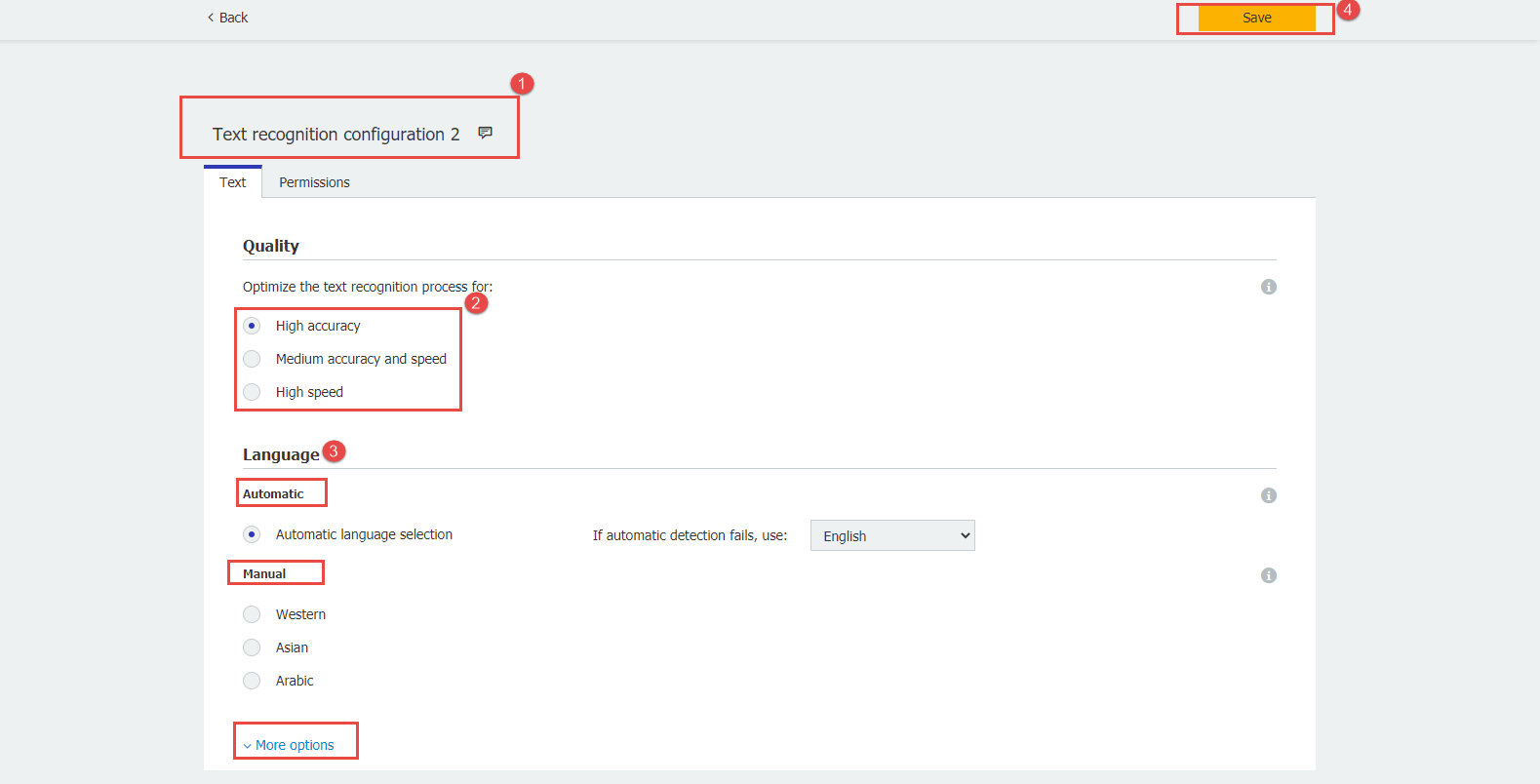
La "sélection automatique" permet de détecter automatiquement la langue du texte à reconnaître. La détection automatique est disponible pour toutes les langues utilisant l'alphabet latin ainsi que pour le chinois traditionnel, le chinois simplifié, le japonais et le coréen. La détection ne fonctionne que pour les documents contenant des mots d'une seule langue.
En utilisant la "Sélection manuelle", vous avez le choix entre les langues occidentales, asiatiques et arabes.
Si vous sélectionnez Occidental, veuillez activer les langues souhaitées dans la liste.
Si vous sélectionnez Asiatique, sélectionnez la langue souhaitée dans la liste. L'anglais sera automatiquement reconnu.
Si vous sélectionnez l'arabe, vous pouvez également activer la reconnaissance de l'anglais.
En cliquant sur le menu déroulant "Plus d'options", vous pourrez définir des paramètres de propriété avancés. - Pour utiliser la configuration dans votre travail de traitement des documents, sélectionnez le bouton "Autres options" dans votre travail, cochez la case Utiliser une configuration de texte personnalisée et sélectionnez la configuration dans le menu déroulant. N'oubliez pas d'enregistrer vos modifications.
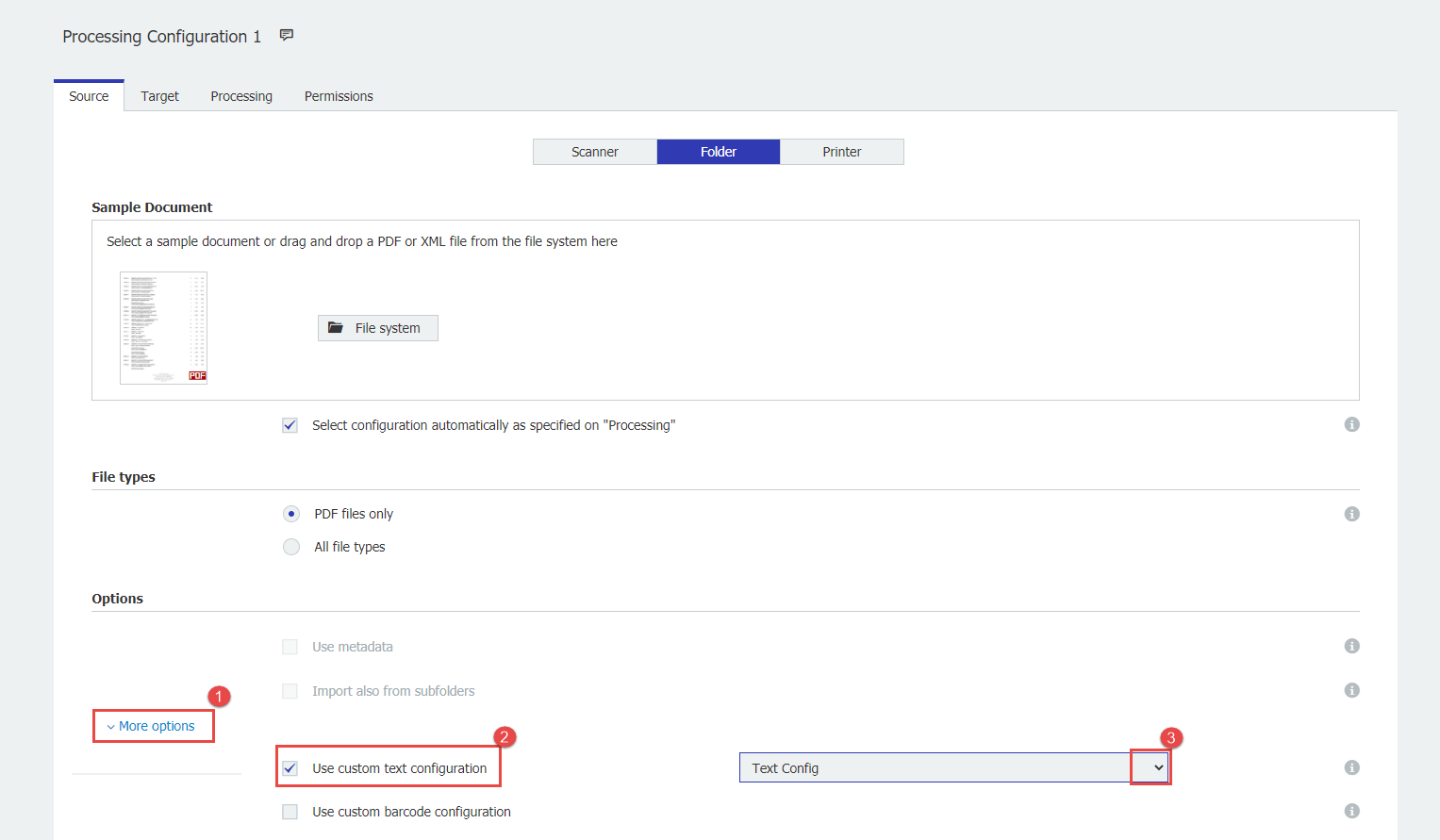
Votre travail de traitement de documents utilisera désormais les paramètres de reconnaissance de texte spécifiés.
Le KBA s'applique aussi bien aux organisations en nuage qu'aux organisations sur site.
Veuillez noter : Cet article est une traduction de l'anglais. Les informations contenues dans cet article sont basées sur la ou les versions originales des produits en langue anglaise. Il peut y avoir des erreurs mineures, notamment dans la grammaire utilisée dans la version traduite de nos articles. Bien que nous ne puissions pas garantir l'exactitude complète de la traduction, dans la plupart des cas, vous la trouverez suffisamment informative. En cas de doute, veuillez revenir à la version anglaise de cet article.


